Como criar um gráfico de área no planilhas google (passo a passo)
Um gráfico de área é um tipo de gráfico que exibe os valores quantitativos de diversas variáveis durante um determinado período de tempo.
Este tutorial fornece um exemplo passo a passo de como criar o seguinte gráfico de área no Planilhas Google:

Etapa 1: crie os dados
Primeiro, vamos criar um conjunto de dados que mostre as vendas de três produtos diferentes durante um período de 5 anos:
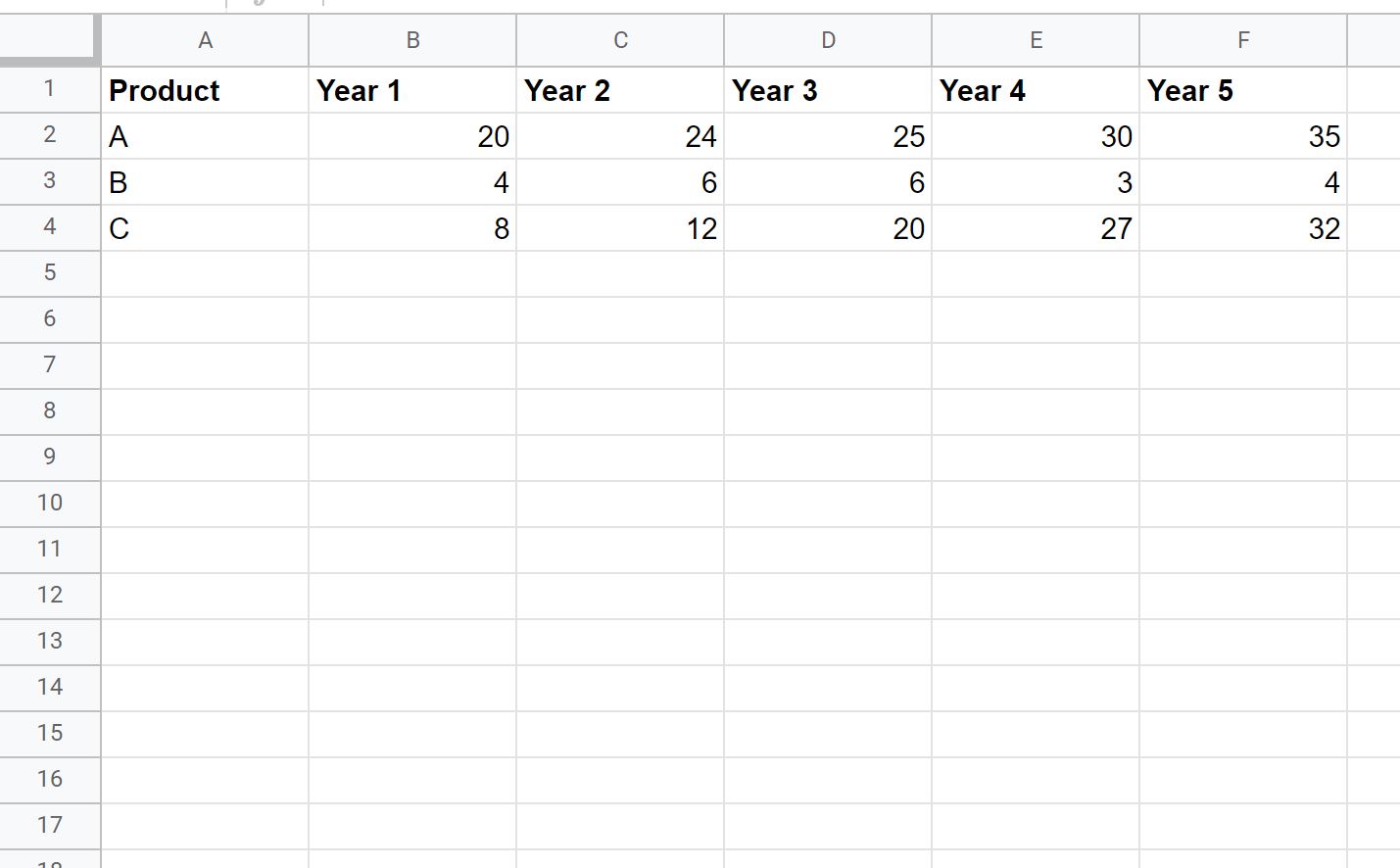
Etapa 2: crie o gráfico de área
A seguir, destaque as células no intervalo A1:F4 . Em seguida, clique em Inserir na faixa superior e clique em Gráfico :
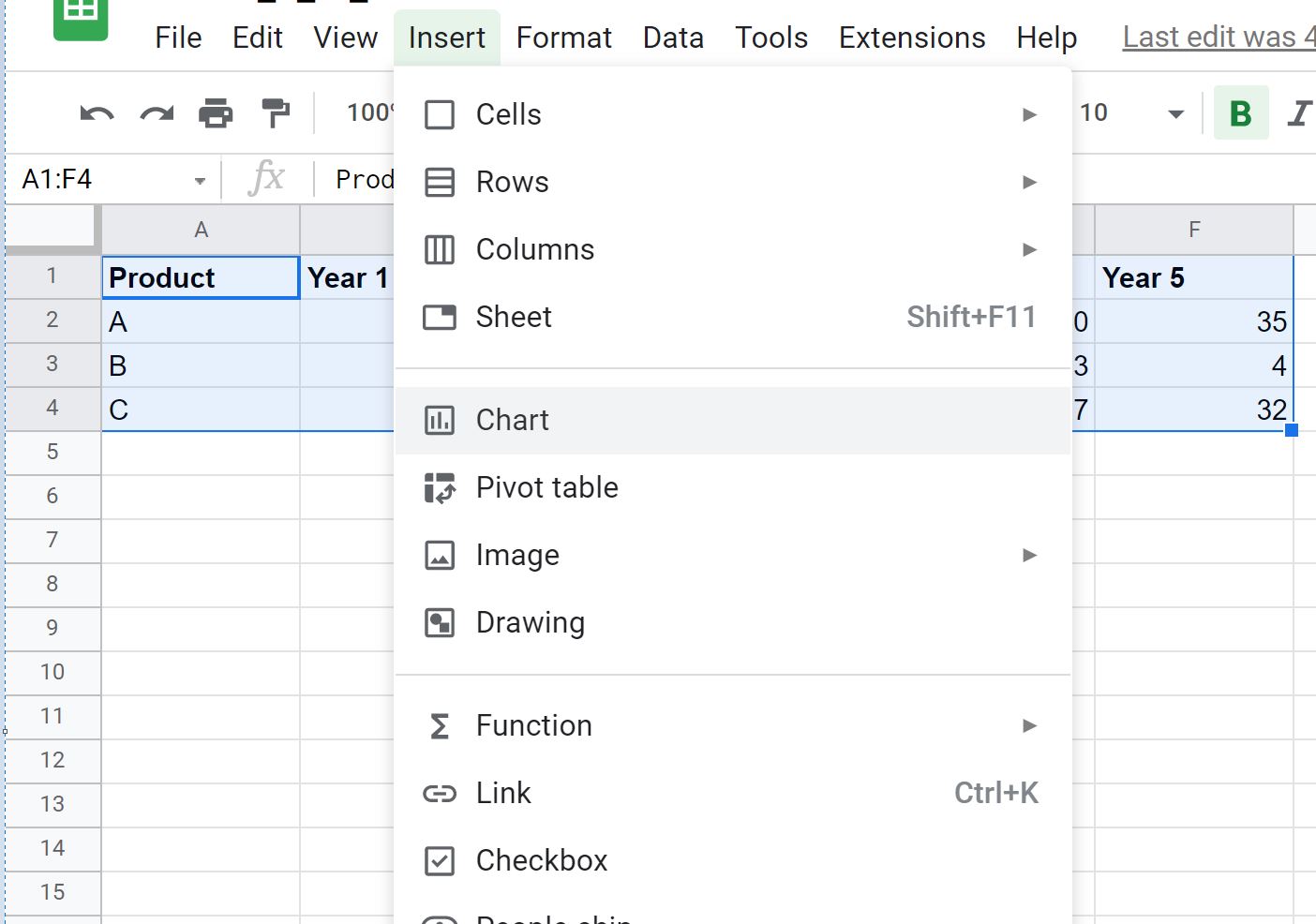
No painel do editor de gráfico que aparece no lado direito da tela, clique no menu suspenso próximo a Tipo de gráfico e clique no ícone rotulado Gráfico de área empilhada :
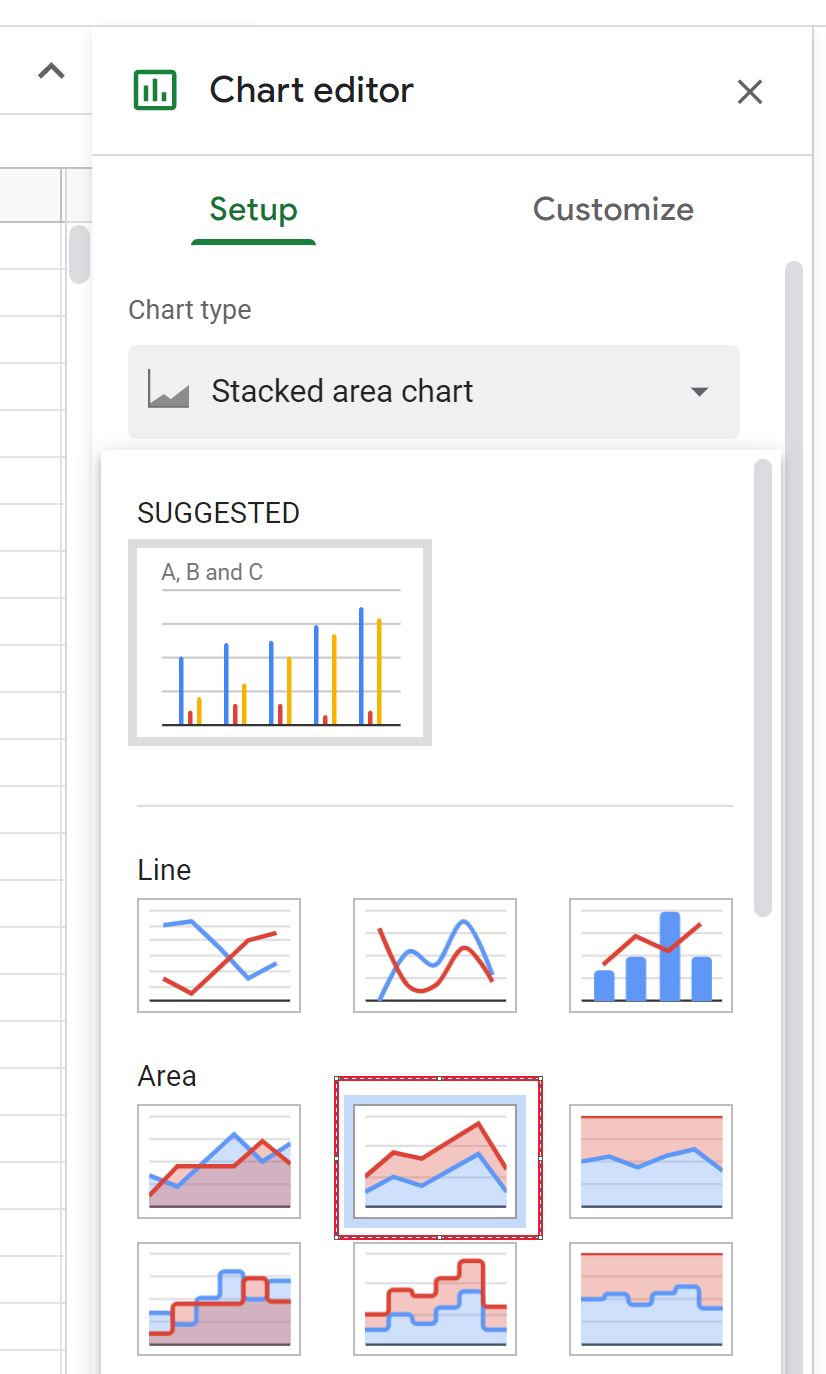
O seguinte gráfico de área será criado automaticamente:
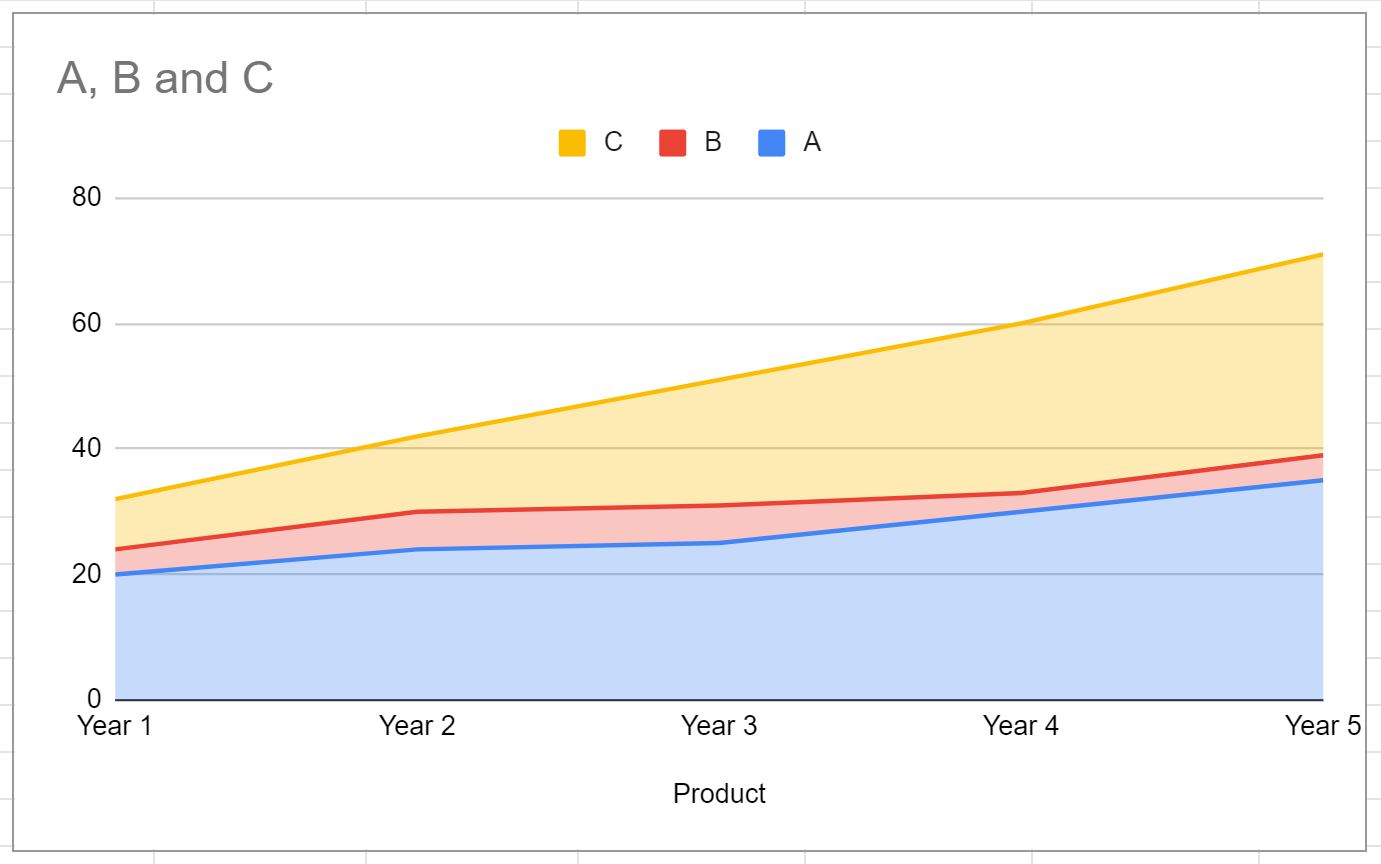
O eixo x exibe o ano e o eixo y exibe as vendas totais de cada um dos três produtos.
Etapa 3: edite o gráfico de área
A seguir, podemos alterar a aparência do gráfico de área para facilitar a leitura.
No painel Editor de gráfico , clique na guia Personalizar , clique em Títulos de gráfico e eixo e insira um título personalizado para o gráfico na caixa de texto Título :
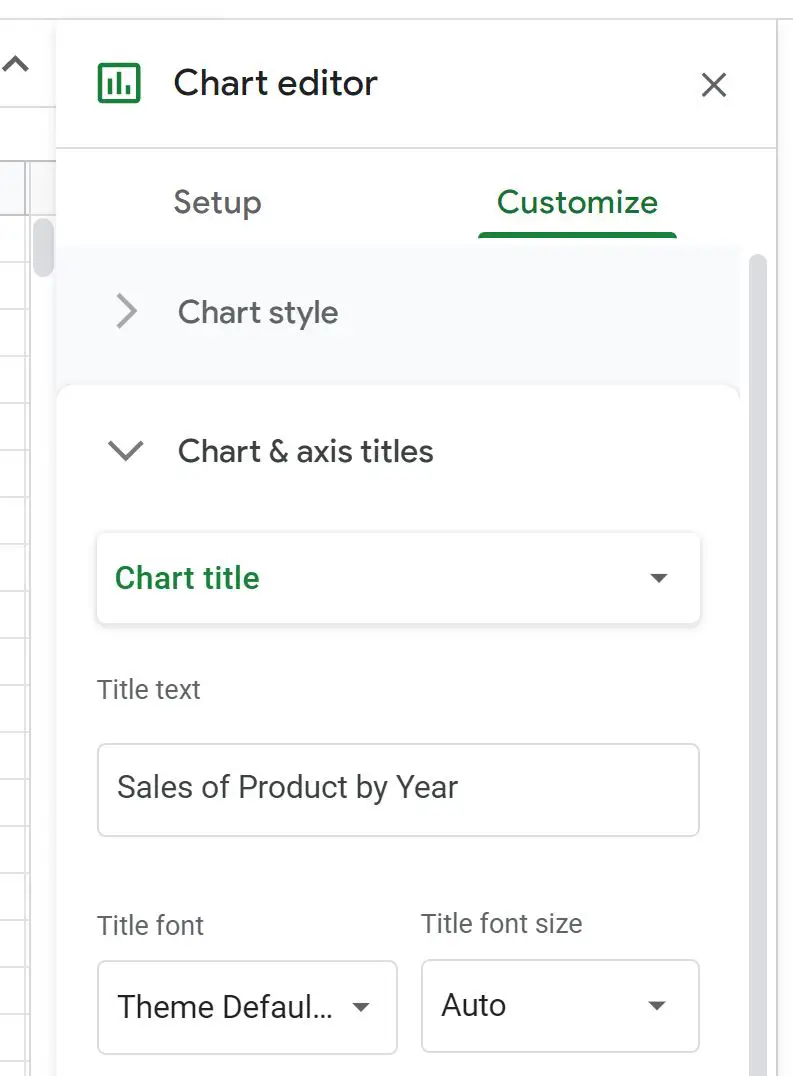
Em seguida, clique na seta suspensa ao lado de Legenda e altere a posição para Bottom :
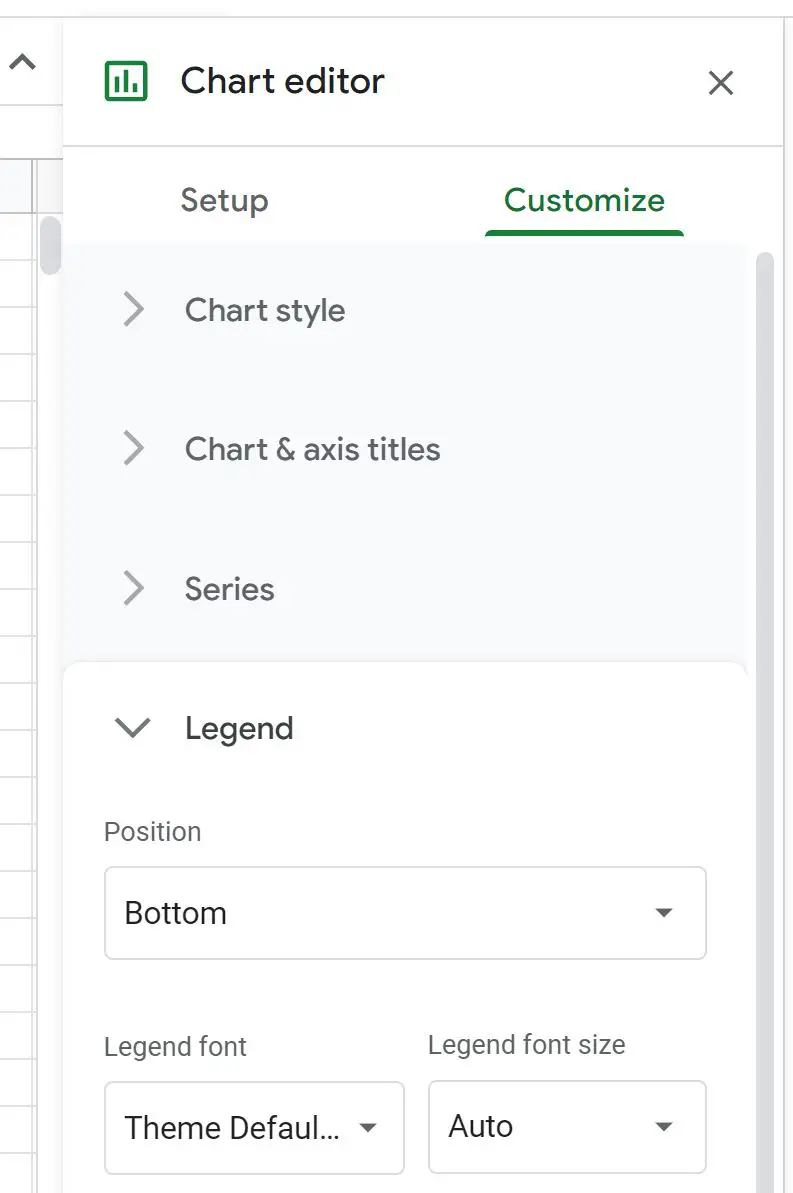
Em seguida, clique na seta suspensa ao lado de Série e altere a cor de cada série conforme desejado:
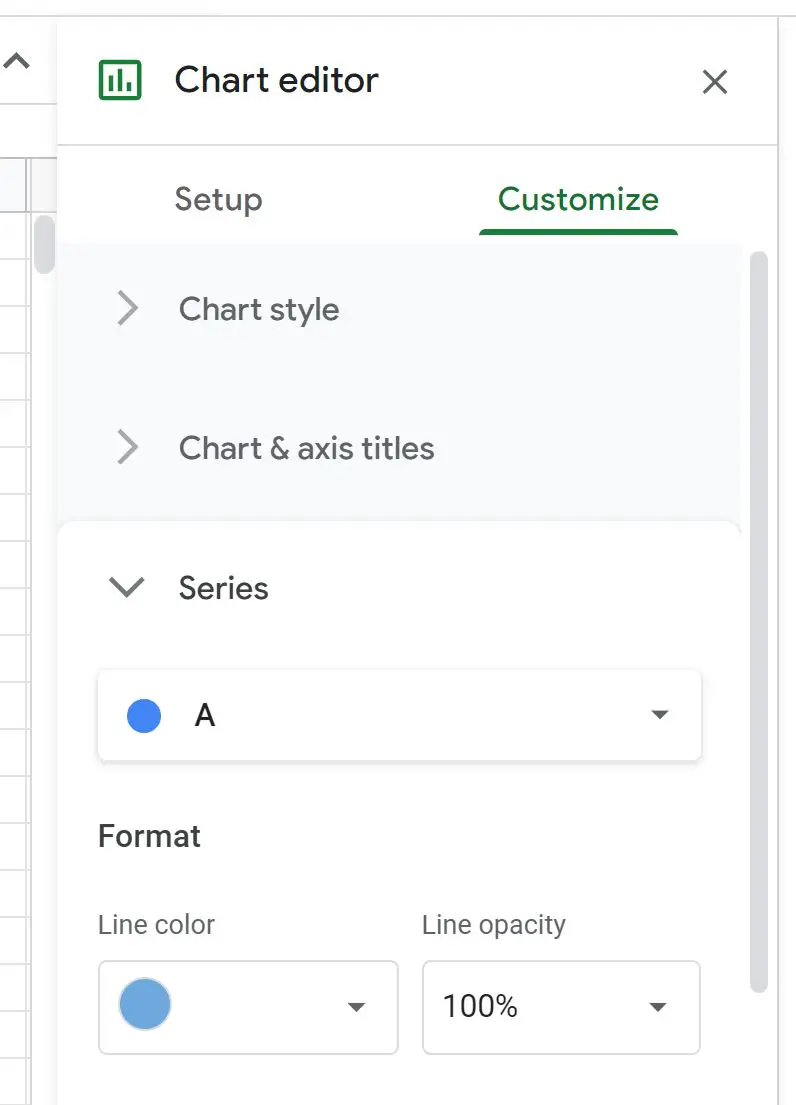
Esta é a aparência do gráfico de área final:

Recursos adicionais
Os tutoriais a seguir explicam como criar outras visualizações comuns no Planilhas Google:
Como criar um box plot no Planilhas Google
Como criar um gráfico de Pareto no Planilhas Google
Como criar um gráfico de bolhas no Planilhas Google